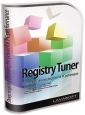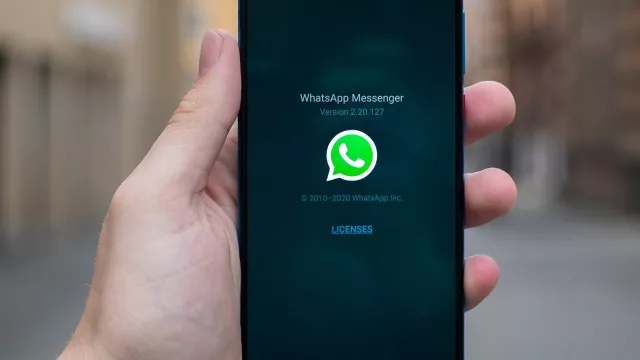Plná verze programu Lavasoft Registry Tuner 1.0 z Chip DVD pomůže udržet operační systém Windows v dobré kondici díky čištění a optimalizaci registru – klíčové součásti systému. Na jedno kliknutí myší vyčistí Registry Tuner registr Windows od zbytečných nebo poškozených záznamů a optimalizuje jeho obsah pro rychlejší zpracování úloh. Všechny provedené změny v registru jsou navíc automaticky zálohovány, pokud by snad byl omylem odstraněn některý z klíčových záznamů. Zálohu si můžete vytvořit i sami, například před instalací programů na zkoušku a dalších rizikových aktivitách. Při nastavení pravidelného čištění a optimalizace registru bude Registry Tuner pracovat zcela samostatně.
Lavasoft Registry Tuner 1.0, připravený v plné verzi na Chip DVD, nabízí stejné funkce jako komerční verze aplikace, nabízená k použití za roční poplatek 727 Kč ročně. Po jednoduché registraci a získání aktivačního kódu můžete Registry Tuner používat 90 dní, bez omezení funkcí. Využít můžete speciální nabídku nákupu plné verze Lavasoft Registry Tuner.
- Windows v kondici
- 90denní verze programu
- Info: www.lavasoft.com
- Jazyk: anglicky
- OS: Win 2k/XP/Vista (32b), běží pod W7
- Bez registrace
Na jedno kliknutí: V programu je funkce na vyčištění a optimalizaci registru na jedno kliknutí.
V hlavním okně programu Registry Tuner najdete zvláštní záložku pro každou funkci a jen několik málo ovládacích prvků. Práce s programem na čištění a optimalizaci registru je totiž velmi snadná. Na výchozí záložce »Home« najdete velké tlačítko na spuštění kontroly registru, opravu chyb, jeho uspořádání a optimalizaci. Součástí funkce, spouštěné tlačítkem »One Click Tuning«, je také automatické uložení zálohy registru.
Ze záložky »Home« můžete spouštět také dílčí úkoly – kontrolu a opravu registru Windows (»Scan and Fix Registry Now«) a jeho optimalizaci (»Optimize Registry Now«). V dolní části okna najdete informace o naposledy provedené kontrole, zálohování a optimalizaci registru.
Kontrola a čištění
Funkce na kontrolu a opravu poškozených či odstranění nepotřebných záznamů v registru má svoji vlastní záložku s popiskem »Scan Registry«. Kontrolu registru spustíte tlačítkem »Start Scanning Now«. Registry Tuner zkontroluje všechny skupiny záznamů v registru a vypíše počet nalezených chyb. Po kontrole zobrazí program přehled kategorií, kde byly nalezeny chyby. Podrobnosti o chybách zjistíte po kliknutí na odkaz »Details«. V okně s podrobnostmi pak můžete zrušit označení u záznamů, které nechcete v dalším kroku nechat opravit nebo odstranit. Okno s podrobnostmi o poškozených záznamech zavřete tlačítkem »Close« a poté spusťte opravu registru tlačítkem »Fix All Errors«.
Kontrola chyb: Program zobrazuje počet nalezených chybných záznamů v různých částech registru.
Optimalizace registru
Na záložce »Optimize registry« najdete jedinou funkci, ovládanou tlačítkem »Optimize Registry Now«. Optimalizace registru Windows slibuje především zvýšení výkonu počítače. Po provedení optimalizace se počítač automaticky restartuje. Registr Tuner vás na restart upozorní informačním oknem, nezapomeňte ale předtím ukončit všechny aplikace a uložit si otevřené dokumenty a další soubory. Ve spodní části okna opět nechybí informace o provedených optimalizacích registru.
Zálohování
V okně »Backup registry« je připravena funkce na provedení kompletní zálohy obsahu registru Windows. Zálohování spustíte tlačítkem »Take Full Registry Backup«, proces trvá jen několik okamžiků. Nová záloha se objeví na seznamu »Full Backups«, společně s datem a časem vytvoření. Tlačítkem »Restore« obnovíte obsah
Optimalizace: Výsledky optimalizace registru byste měli pozorovat v podobě vyššího výkonu.
registru ze zálohy, pomocí tlačítka »Delete« odstraníte nepotřebné archívy se zálohami. Na záložce »Partial Backups« najdete zálohy automaticky prováděné programem Registry Tuner při opravách a čištění registru. Zálohovány jsou jen odstraněné nebo upravené záznamy z registru. Ani zde nechybí datum a čas vytvoření zálohy pro snadný návrat registru do stavu před vyčištěním a opravou chyb.
Uživatelská nastavení
Velmi důležitý obsah nabízí záložka »Settings«. V nabídce »Registry Scan Settings« je k dispozici výběr oblastí registru, které budou kontrolovány. Z nabídky je vidět, že Registry Tuner kontroluje například neplatné zástupce, vyčistí nabídku Start, opraví z
Zálohy registru: Díky zálohám registru můžete snadno obnovit nepatřičně odstraněné záznamy.
záznamy vytvořené instalovanými programy a překontroluje také programy a služby spouštěné se startem operačního systému. Změny v nastavení potvrdíte tlačítkem »Apply«, k výchozímu nastavení se vrátíte tlačítkem »Restore Default«. Zkušenější uživatelé ocení nastavení pod tlačítkem »Exclusion List«. Právě zde je možné určit konkrétní záznamy v registru, které budou při každé kontrole a čištění vynechány. Můžete se tak vyhnout jak planým poplachům ohledně zbytečných či poškozených záznamů, tak i odstranění klíčových záznamů v registru, které by mohly být špatně rozpoznány. Záznamy na seznam výjimek zařadíte v okně otevřeném po kliknutí na tlačítko »Add Entry«. Poslední z předvoleb, označená »Schedule«, slouží k nastavení automatického spouštění kontroly a vyčištění registru v pravidelných intervalech. V části »Select type of schedule« máte na výběr mezi jednorázovým spuštěním ve zvolený čas (»Run once«) nebo pravidelným spouštěním každý den (»Every day«) či každý týden (»Every week«). Automatické spouštění zrušíte volbou »Do not schedule«.
Plánovaná očista: Stačí nastavit, provádění kontroly a čištění registru v pravidelných intervalech.
Plánování automatické kontroly a vyčištění registru Windows umožňuje nastavit datum, konkrétní den v týdnu a rovněž i čas spouštění. Tlačítkem »Apply« potvrďte nastavení a pak můžete klidně zavřít okno programu Registry Tuner. Program se ve zvolený čas automaticky spustí na pozadí operačního systému, provede vyčištění registru a podá zprávu o výsledku v informačním okně.
Pravidelná očista
Plná verze programu Lavasoft Registry Tuner nabízí velmi efektivní cestu k vyčištění a optimalizaci registru operačního systému Windows. Jeho pravidelné používání pomůže udržet počítač v dobré kondici.
Uveřejněno na Chip DVD 5/10.

Koupit časopis Chip
Chip je možné číst v tištěné nebo v digitální podobě na mobilech, tabletech a počítačích.